引用区块
该功能由插件 «区块:引用» 提供介绍
引用区块通过填写目标区块的 UID,把已配置好的区块直接展示在当前页面,无需重复配置。
启用插件
本插件为内置但默认未启用。 打开“插件管理” → 找到“区块:引用” → 点击“启用”。
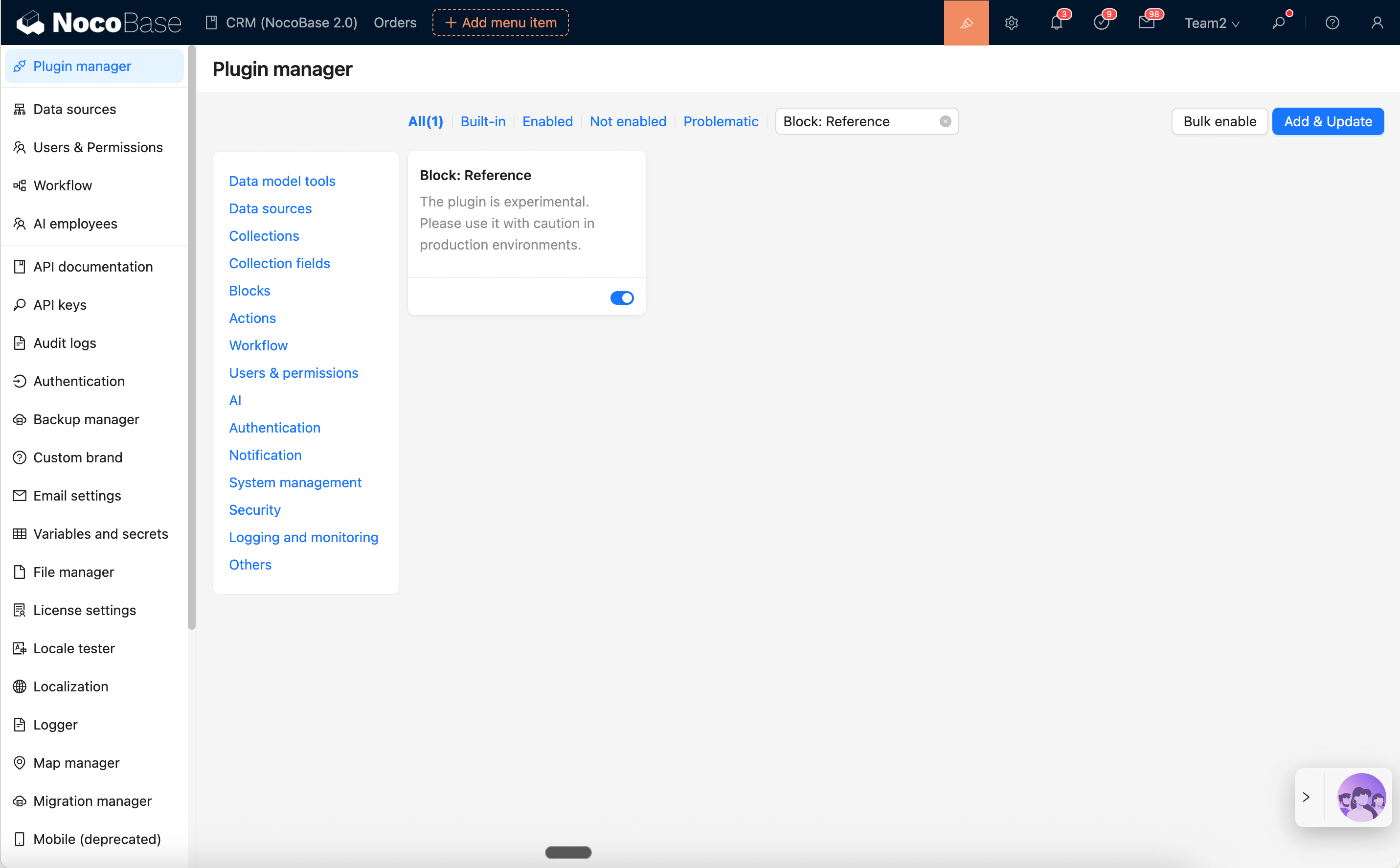
如何添加
1)添加区块 → “其他区块”分组 → 选择“引用区块”。
2)在“引用区块配置”中填写:
区块 UID:目标区块的 UID引用模式:选择引用或复制
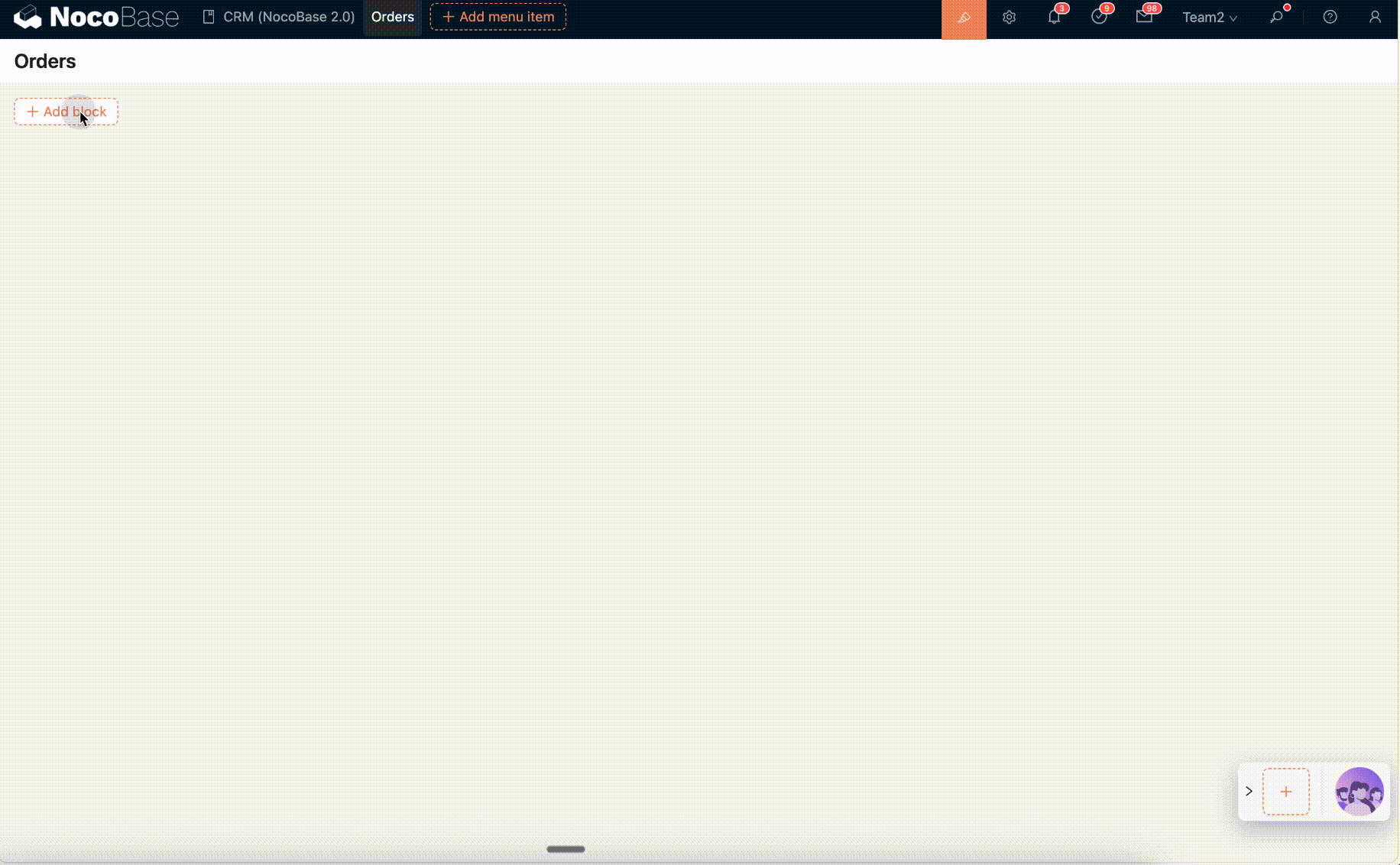
如何获取区块 UID
- 打开目标区块的设置菜单,点击
复制 UID即可复制该区块的 UID。
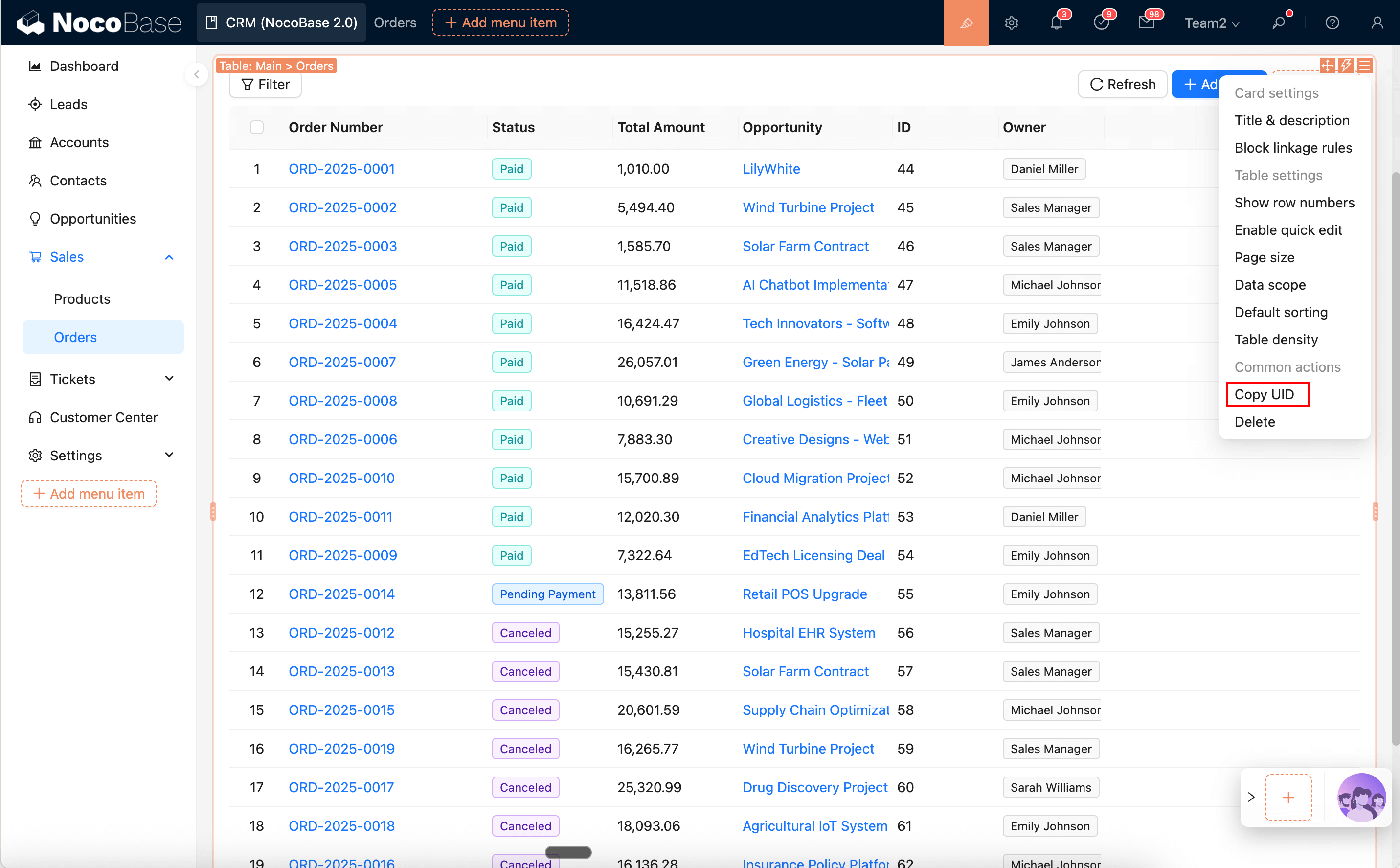
模式与行为
-
引用(默认)- 与原区块共用同一份配置;修改原区块或任一引用处,所有引用都会同步更新。
-
复制- 生成一份与原始区块一样的独立区块,后续各自修改互不影响、不同步。
配置说明
- 引用区块:
引用区块配置:用于指定目标区块 UID,并选择“引用/复制”模式;- 同时会呈现“被引用区块”的完整设置(相当于在原始区块上直接配置)。
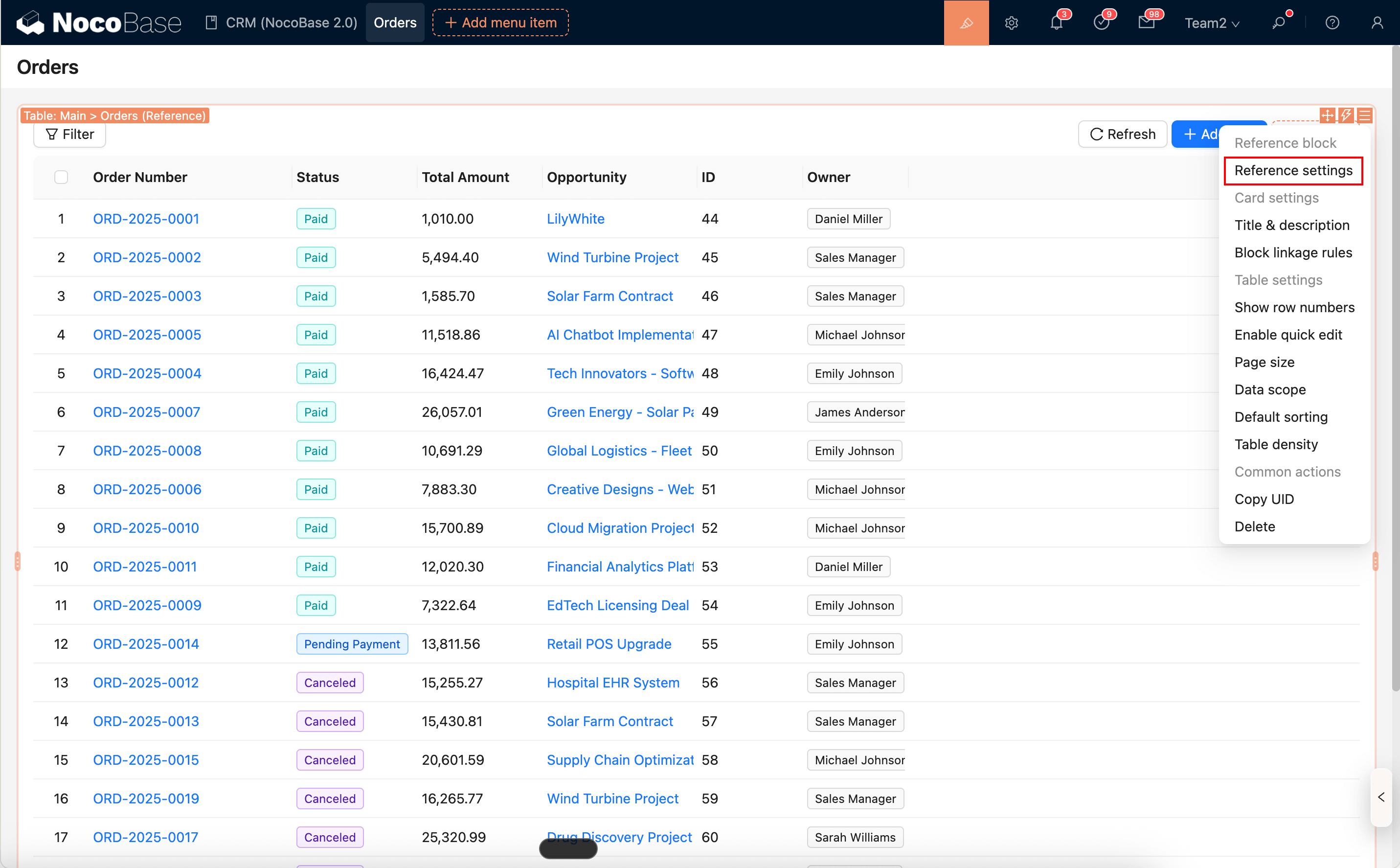
- 复制区块:
- 复制后得到的区块与原始区块类型相同,仅包含该区块自身的设置;
- 不再包含
引用区块配置。
异常与占位
- 目标缺失/无效时:显示错误状态提示。可在引用区块的设置中重新指定区块 UID(引用区块配置 → 区块 UID),保存后恢复显示。
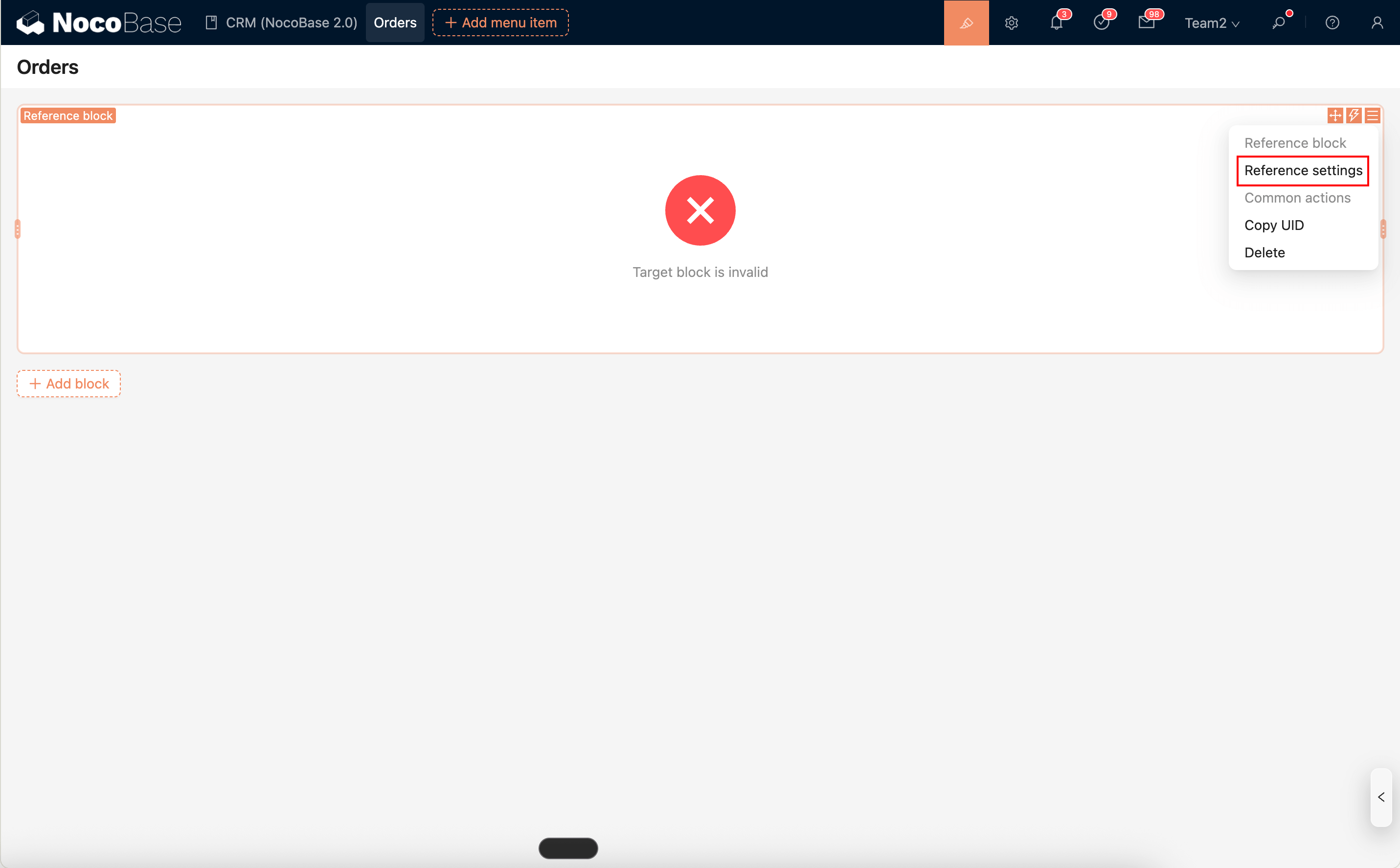
注意与限制
- 试验性功能,生产环境请谨慎使用。
- 复制区块时部分依赖目标 UID 的配置可能需要重新配置。
- 引用区块所有的配置都会自动同步,包括“数据范围”等配置。但引用区块可以有自己的事件流配置,因此可通过事件流及自定义 JavaScript 操作来间接达到不同的数据范围等配置。

